Що це за процес, чому вантажить диск, процесор, як відключити
Коли комп'ютер починає працювати повільно, насамперед ми відкриваємо «Диспетчер завдань» для з'ясування винуватця проблеми. І всякий раз, звертаючи увагу на невідомі запущені програми, підозра падає на вірусне зараження. На щастя, це не завжди так. Давайте розглянемо, що це за процес perfmon.exe і як його відключити.
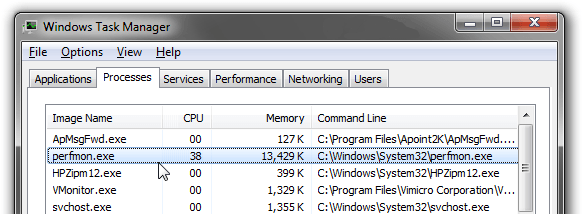
Опіcаніе процесу
Perfmon.exe - це виконуючий файл стандартного Windows-додатки Performance Monitor, який графічно відображає завантаженість ресурсів ПК і надає дані про всіх запущених додатках. Відкрити утиліту можна шляхом введення в поле пошуку меню «Пуск» тексту resmon.exe.
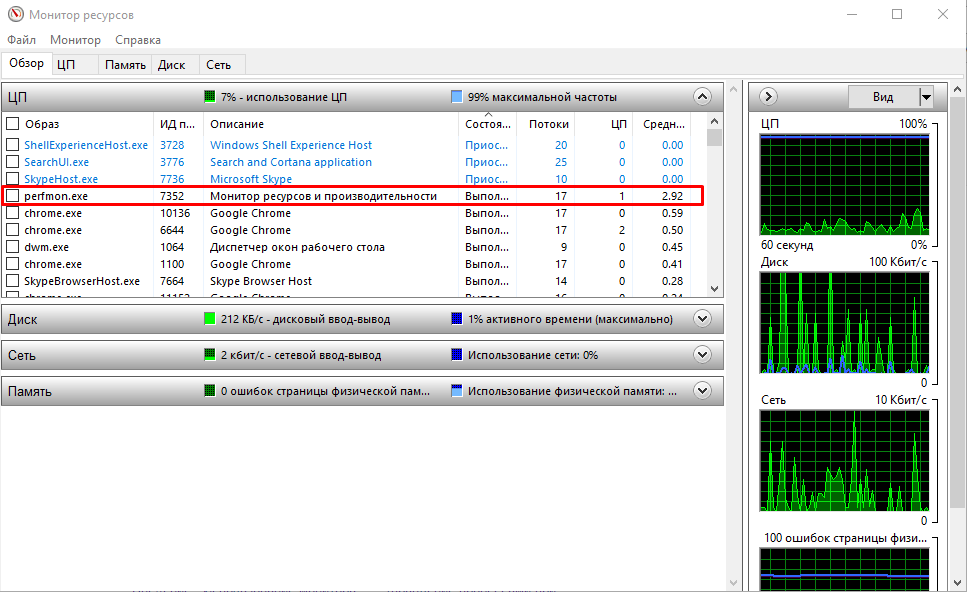
У стані за замовчуванням файл не становить загрози. Perfmon.exe має максимальний рейтинг надійності за рахунок регулярної перевірки цифрових підписів під час оновлення системи.
Як розвантажити процесор?
У деяких версіях Windows зустрічається проблема підвищеного використання ресурсів ЦП і жорсткого диска. Це може бути пов'язано з двома факторами:
Увага! Проблема може з'явитися через деякий час після установки. Відразу дізнатися про безпомилкової установки неможливо.
Це основні причини проблем, пов'язаних з perfmon.exe. Але також варто задуматися про перевірку комп'ютера на віруси. Адже очевидно, що сучасні програмні загрози здатні замаскуватися під будь довірена додаток. Для сканування ПК виконайте наступне:
- Завантажте Dr.Web CureIt! і виконайте повне сканування пам'яті жорсткого диска і ОЗУ.
- У разі виявлення небезпечних файлів дотримуйтеся порад антивіруса по лікуванню або видалення об'єктів.
- Скачайте і встановіть CCleaner.
- Очистіть ПК від тимчасових файлів.
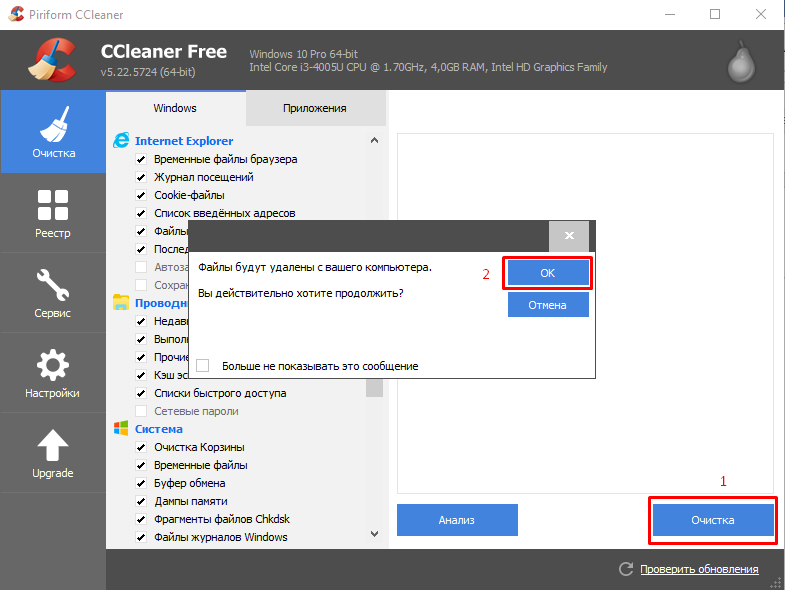
- Видаліть застарілі ключі реєстру.

- Перезавантажте комп'ютер.
Увага! Відключати або вручну видаляти perform.exe не рекомендується, тому що це призведе до частого виникнення системних помилок.
Тепер ви знаєте, що це за процес perfmon.exe і як його оптимізувати. Пам'ятайте, що використання ЦП та ресурсів вінчестера до 20% вважається допустимим - додаток може оновлюватися або збирати статистику. Тому не варто бити тривогу завчасно, через деякий час все може повернуться до нормальних показників.